
जीवनभर, एक व्यक्ति अक्सर यस्तो अवस्थाको सामना हुन्छ जब पहिले उपयोगी चीजहरू बेकार र अनावश्यक हुन्छन्। र तिनीहरूले तीबाट छुटकारा पाउन आवश्यक छ। यो सामान्य छ, किनकि उनीहरूको प्राथमिकताहरू एक अकल्पनीय रकम परिवर्तन गर्ने कारणहरू। त्यसोभए, एक बिहान उठ्दै, तपाईं बुझ्न सक्नुहुनेछ कि यूट्यूबमा तपाईंको च्यानल अब आवश्यक पर्दैन। तसर्थ, यो हटाउनु पर्छ।
कुन च्यानल मेटाउन सकिन्छ, र के होईन
पुरानो चीजबाट छुटकारा पाउन आवश्यक छ, र कहिलेकाँही यो पनि राम्रो छ। तर यूट्यूबमा च्यानलहरूको साथ, दुई तर्फी अवस्था प्रख्यात छ। तथ्य यो हो कि प्रत्येक प्रयोगकर्ताले उनीहरूलाई जीमेलबाट तपाईंको खातामा केही सिर्जना गर्न सक्दछ, र यो सम्भव छ यसलाई सम्भव छ, तर मुख्य रूपमा गुगलको मेलमा संलग्न छ, तपाईं सदाको लागि अविभाज्य हुनुहुनेछ।
बाटोमा, नयाँ सिर्जना गर्दै, तपाईं यसलाई आफ्नो खातामा पर्याप्त सिर्जना गर्नुहुन्न। निस्सर्कालाई चिन्नेहरूले तपाईंलाई यसको सृष्टि हुनुभन्दा अघि हो कि तपाईंलाई सुरुमा तथाकथित "+ पृष्ठ" सिर्जना गर्न भनियो।

यो उनी तपाईको खातामा बाँधिनेछन्, र यसमा नयाँ च्यानल सिर्जना हुनेछ। यो यसको पछि लाग्दछ कि च्यानल मेटाउँदै, तपाईं "+ पृष्ठ" मेटाउँदै। यस्तो सूत्र प्रयोग गर्दै, यो बुझ्न सकिन्छ कि मुख्य च्यानललाई हटाउन जुन मुख्य च्यानललाई हटाउनको लागि, जुन गुगल खातामा सिधै छ, तपाईंले गुगल खाता आफैंलाई हटाउनु पर्छ।
YouTube मा च्यानल हटाउनुहोस्
त्यसोभए, हामी पत्ता लगाए पछि चेनहरू मेट्न र कसरी गर्ने भनेर पत्ता लगाए पछि, तपाईं सिधै यस मुद्दाको विस्तृत विश्लेषणमा जान सक्नुहुन्छ।
च्यानललाई हटाउने प्रक्रियालाई त्रास गर्न सजिलो छ, तर मुख्य कठिनाई तथ्यमा छ कि प्रत्येक प्रयोगकर्ताले च्यानल हटाउनका लागि धेरै खजाना बटन फेला पार्न सक्षम हुनेछ। तर अब निर्देशनहरू प्रयोग गरेर, सबैलाई यूट्यूब भिडियो होस्टिंगबाट नहर हटाउने कलाको कला मास्टर गर्न केहि मिनेटमा कसरी मास्टर गर्न सकिन्छ भनेर बुझ्दछन्।
- सबै भन्दा पहिले, तपाईंले आफ्नो यूट्यूब सेवामा लग ईन गर्न आवश्यक छ। यो कसरी गर्ने, सबैलाई थाहा छ कि यसले विवरणहरू रंग्न कुनै अर्थ राख्दैन।
- बटन इनपुटको साइटमा प्राधिकरण पछि तपाईंको प्रोफाइलको आइकन देखा पर्नेछ। यो यसको लागि ड्रप-डाउन विन्डो थिच्नु आवश्यक छ। तपाईंले यूट्यूब सेटिंग्स बटन क्लिक गर्न आवश्यक छ।
- पूर्वनिर्धारित सेटिंग्समा, सामान्य जानकारीको कोटि खोलिनेछ, यो तपाईंको लागि आवश्यक छ। यस खण्डमा, तपाईंले लिंकमा लिंकमा क्लिक गर्नुपर्नेछ, जुन तपाईंको प्रोफाइलको छविको छेउमा अवस्थित छ।
- तलको भागलाई तल झारिरहेको, तपाईं च्यानल मेट्नको लागि सबैभन्दा कदर बटन पत्ता लगाउन सक्नुहुन्छ। यसलाई क्लिक गर्नुहोस्।
- अब तपाई अगाडि देखा पर्नुहुनेछ जुन तपाईंले चयनित खातामा लागू हुने दुई कार्यहरू चयन गर्नुपर्नेछ: सम्पूर्ण सामग्री लुकाउनुहोस् वा स्थायी रूपमा यसलाई हटाउनुहोस्। यो लेख हटाउन को लागी हिज्जे भएकोले हामी दोस्रो विकल्प छनौट गर्दछौं।
- एक ड्रप-डाउन सूची देखा पर्दछ जुन तपाईं सबै तपाईं सबै गुमाउनुहुन्छ च्यानल हटाए पछि। सबै विवरणहरू पढिसकेपछि र निर्णय सुनिश्चित गर्दा तपाईंले एकमा सम्बन्धित वस्तुको छेउमा टिक राख्नुपर्दछ र मेट्नुहोस् सामग्री बटन क्लिक गर्नुहोस्।
- सबै डाटा स्थायी रूपमा मेटाउन, तपाईंले आफ्नो निर्णय पुष्टि गर्न आवश्यक छ। थप रूपमा, जस्तो देखिन्छ विन्डोमा तपाईं फेरि सिक्नुहुनेछ कि तपाईंले गुमाउनुहुनेछ, तर यदि यो डरको लागि उपयुक्त छ भने, दोस्रो पटक क्लिक गर्नुहोस्।

महत्वपूर्ण YouTube सेटिंग्स प्रविष्ट गर्नु अघि, तपाईं सुरुमा च्यानल मेटाउन चाहानु भएको खातामा स्विच गर्नुहोस्। खैर, उसको नाम आफैसँग मेल खान्छ। तपाईंले समान ड्रप-डाउन विन्डोमा इच्छित खाताको प्रोफाइल आइकनमा क्लिक गर्नुपर्नेछ।
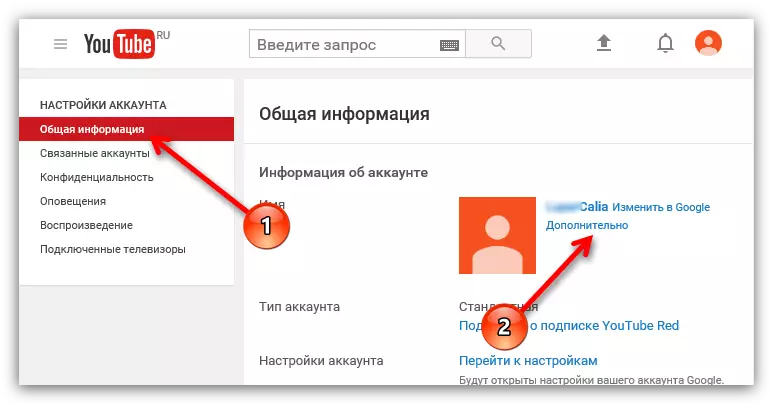
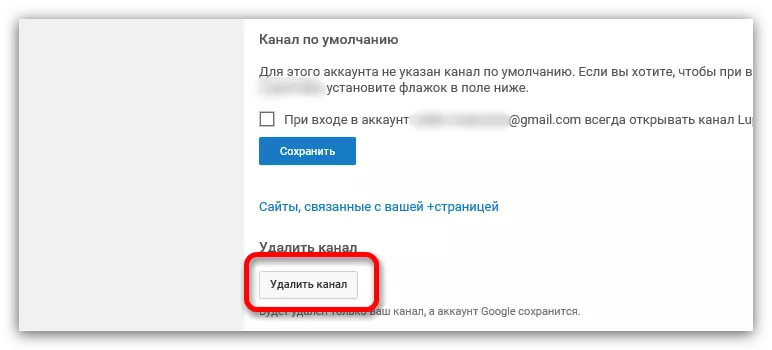

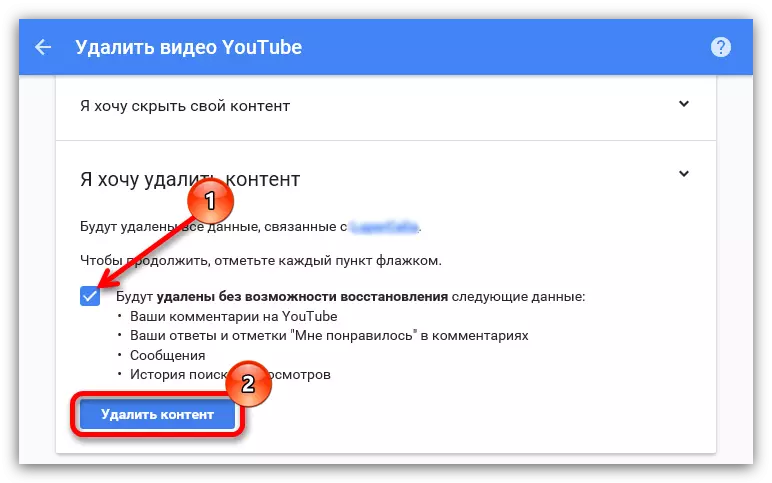
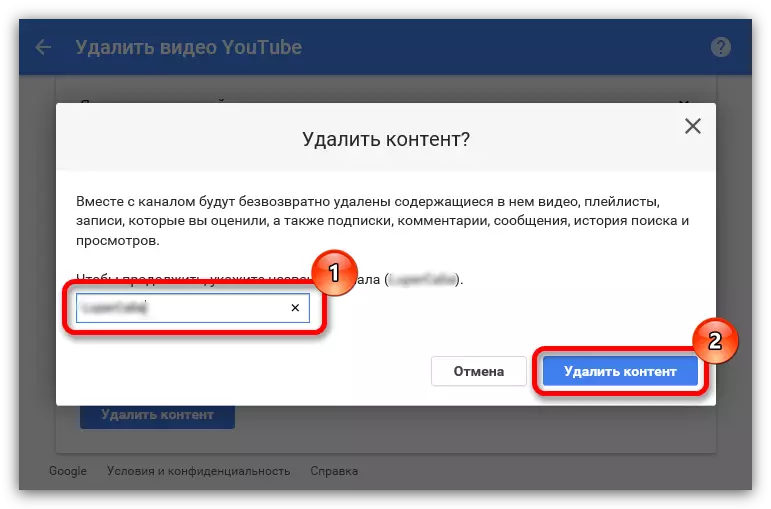
सल्लाह मैन्युअलर मैन्युअलको नाम प्रविष्ट गर्न नपर्नुहोस्, तपाईं यसलाई प्रतिलिपि गर्न सक्नुहुन्छ (यसलाई कोष्ठकमा संकेत गरिएको छ) र इनपुट बक्समा घुसाउनुहोस्।
सबै कार्यहरू पछि, तपाईं शिलालेखबाट खुशी हुनुहुनेछ: तपाईंको सामग्री मेटाइएको छ, जसको अर्थ कार्यको सफल प्रदर्शन हुनेछ।
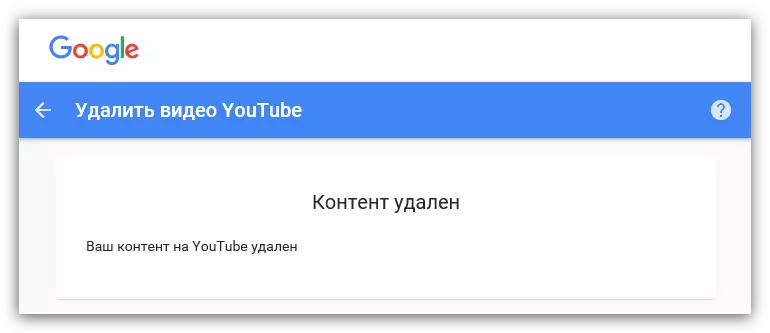
र "सामग्री" लाई "सामग्री" भन्ने अप्ठ्यारो नगर्नुहोस्, यस सन्दर्भमा यो समान छ। तर रिकभरीको बारेमा के हुन्छ, धेरै जसो मानिसहरूले तुरून्त उत्तर दिनेछन् "होईन", तर यसलाई बुझ्नु पर्छ।
के म रिमोट च्यानल पुनर्स्थापना गर्न सक्छु?
यो हुन्छ कि च्यानललाई हटाइएपछि, उसले बुझ्दछ कि उसले गल्ती गर्यो, र सबै तरिकाले ऊ यसलाई पुनर्स्थापना गर्न चाहन्छ। यो यो गर्न सम्भव छ?तथ्य यो हो कि सबै कुरा प्रस in ्गमा निर्भर गर्दछ। यदि तपाईं ठीकै च्यानल ठीक भन्न सक्नुहुन्छ भने, जुन तपाईंले मेटाउनुभयो, जवाफ दिन "हो!", ठीक छ भने, उही सामग्री हो, उत्तर हो : "सायद"। यो सबै परिस्थितिमा निर्भर हुन्छ, परिस्थिति र लगनशीलता। व्यावहारिक सहयोगमा लेख्नको लागि व्यावहारिक सहयोगीमा लेख्नुहोस्, उनीहरूलाई पूरै रिमोट सामग्रीको फिर्तीमा भीख माग्नुहोस्।
निष्कर्ष
परिणाम अनुसार, तपाईं केवल एउटा कुरा मात्र भन्न सक्नुहुन्छ - युट्यूबमा नहर हटाउने, यो तपाईंको लागि आवश्यक छ कि छैन भनेर सावधानीपूर्वक सोच्नुहोस्। जे भए पनि सामग्री पुनर्स्थापनाको प्रक्रिया एकदम गाह्रो छ, र कसैले पनि सफलताको एक सय प्रतिशत संभावना वाचा गरेन।
सकारात्मक पक्षबाट, यसलाई ध्यान दिन सकिन्छ कि च्यानललाई हटाउने प्रक्रिया एकदम सरल छ। र यदि तपाईं रेखांकित निर्देशनहरू पालना गर्नुहुन्छ भने, तपाईं केहि मिनेटमा सबै कार्यहरू पूरा गर्न सक्नुहुनेछ।
